word怎么插入表格
1、1.点击鼠标的右键,选择“新建”选项。然后在“新建”选项中选择“mircosoft office Word 2007”选项。

2、2.打开新建的Word文件,选择Word上方的“插入”选项。然后选择“插入”选项中的“表格”选项。

3、3.在“表格”选项中选择“插入表格”选项。

4、4.根据要求输入插入表格的“列数”和“行数”,然后点击“确定”按钮。

5、5.根据自身的要求输入表头,然后修改表头的格式。作者这里选择的格式为:宋体四号、加粗、居中。

6、6.选中插入的表格,然后点击鼠标右键,选择“表格属性”按钮。

7、7.根据要求选择表格内数据的对齐方式和文字环绕方式。

8、8.根据要求设置表格“行”的内容。作者这里为指定高度和允许跨页断行。

9、9.根据要求设置表格“列”的内容。作者这里为指定高度“3.01厘米”

10、10.根据要求设置表格“单元格”的内容。作者这里为指定宽度“3.01厘米”和居中。

11、11.自此,完成了Word插入表格的全部操作。
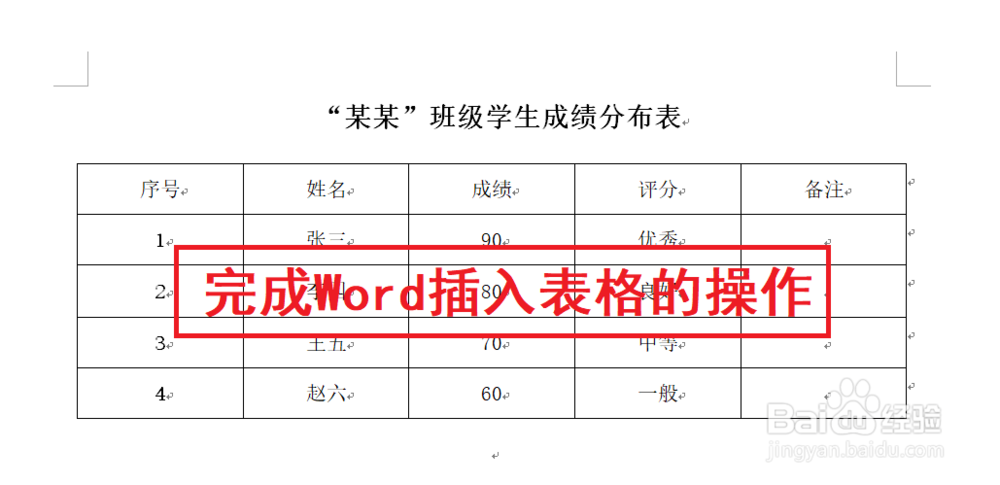
声明:本网站引用、摘录或转载内容仅供网站访问者交流或参考,不代表本站立场,如存在版权或非法内容,请联系站长删除,联系邮箱:site.kefu@qq.com。
阅读量:20
阅读量:142
阅读量:149
阅读量:21
阅读量:41